Диспетчер задач на ноутбуке – это удобный инструмент, который позволяет отслеживать активные процессы, контролировать загрузку системы и управлять приложениями. Открытие диспетчера задач может быть полезным во многих ситуациях: например, чтобы узнать, почему ноутбук работает медленно, или чтобы завершить ненужные процессы и освободить память.
Существуют различные способы открытия диспетчера задач на ноутбуке, но одним из самых быстрых и удобных является использование горячих клавиш. Горячие клавиши – это сочетания клавиш на клавиатуре, которые помогают выполнять определенные действия без необходимости переключаться на другие окна или меню.
Чтобы открыть диспетчер задач с помощью горячих клавиш, достаточно нажать сочетание клавиш Ctrl + Shift + Esc. Это действие мгновенно откроет окно диспетчера задач, где вы сможете увидеть все активные процессы, загрузку системы, использование ресурсов и другую полезную информацию.
Преимущества использования диспетчера задач

Диспетчер задач на ноутбуке предоставляет ряд преимуществ, которые важны для эффективной работы и удобства пользователя. Вот основные преимущества использования данного инструмента:
| 1. | Управление процессами. Диспетчер задач позволяет отслеживать и управлять активными процессами на ноутбуке. Вы можете просматривать информацию о процессе, его использование ресурсов и, при необходимости, снять его с выполнения. |
| 2. | Отслеживание ресурсов системы. Диспетчер задач предоставляет информацию о загрузке процессора, использовании памяти, сетевых соединениях и других ресурсах системы. Это позволяет быстро определить, какие приложения занимают больше ресурсов, и принять соответствующие меры. |
| 3. | Завершение неотзывчивых приложений. Если какое-либо приложение на ноутбуке перестало отвечать, вы можете использовать диспетчер задач для его завершения. Это позволит избежать зависания системы и восстановить ее нормальную работу. |
| 4. | Планирование задач. Диспетчер задач позволяет создавать и управлять задачами на ноутбуке. Вы можете установить приоритет и время выполнения для каждой задачи, что поможет организовать работу и повысить продуктивность. |
| 5. | Отслеживание системных служб и процессов. Диспетчер задач позволяет просматривать информацию о системных службах и процессах, что может быть полезно при выявлении проблем и устранении неисправностей. |
В целом, использование диспетчера задач на ноутбуке позволяет эффективно управлять процессами и ресурсами системы, а также повысить продуктивность работы.
Основные функции диспетчера задач
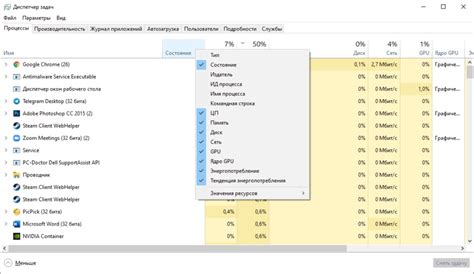
1. Отображение активных процессов: Диспетчер задач позволяет отслеживать все запущенные процессы на ноутбуке. Вы можете видеть все активные программы, а также информацию о них, такую как загрузка ЦП, использование памяти и сетевая активность.
2. Завершение процессов: Если вы заметили, что какой-то процесс работает некорректно или занимает слишком много системных ресурсов, вы можете использовать диспетчер задач для его завершения. Это может быть полезно, чтобы "освободить" ресурсы и ускорить работу системы.
3. Мониторинг работы системы: Диспетчер задач позволяет отслеживать различные параметры производительности вашего ноутбука, такие как загрузка процессора, использование памяти, жесткого диска и сетевая активность. Это поможет вам контролировать состояние системы и оптимизировать ее работу.
4. Управление запуском программ: В диспетчере задач вы можете просматривать список программ, которые автоматически запускаются при включении ноутбука. Вы можете отключить ненужные программы, чтобы ускорить время загрузки операционной системы и снизить нагрузку на системные ресурсы.
Диспетчер задач является важным инструментом для контроля процессов на ноутбуке. Он помогает оптимизировать производительность системы, управлять программами и ресурсами, а также отслеживать работу компьютера. Используйте характерные горячие клавиши для быстрого открытия диспетчера задач и добейтесь максимальной эффективности работы вашего ноутбука.
Необходимость быстрого доступа к диспетчеру задач
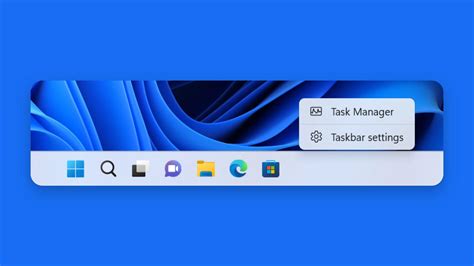
Необходимость быстрого доступа к диспетчеру задач особенно актуальна в случаях, когда ноутбук начинает работать медленно или зависает. В таких ситуациях диспетчер задач помогает определить причину проблемы и принять меры для ее устранения.
Горячие клавиши позволяют открыть диспетчер задач быстро и без лишних усилий. Они позволяют мгновенно отобразить список запущенных процессов, проверить загрузку ЦП и оперативной памяти, а также проследить использование дискового пространства.
Быстрый доступ к диспетчеру задач также полезен при работе над многозадачностью. Если вы заметили, что некоторые программы начали мешать работе других, можно быстро открыть диспетчер задач и завершить ненужные процессы в несколько кликов.
Как открыть диспетчер задач с помощью горячих клавиш:
1. Нажмите комбинацию клавиш Ctrl + Shift + Esc для мгновенного открытия диспетчера задач.
2. В появившемся окне диспетчера задач вы увидите список запущенных приложений, процессов и служб. Вы также можете увидеть общую загрузку ЦП и оперативной памяти.
3. Для удобства вы можете отсортировать процессы по загрузке ЦП или оперативной памяти. Для этого щелкните на соответствующем заголовке столбца.
4. Если вы хотите завершить ненужные процессы, щелкните правой кнопкой мыши на процессе и выберите пункт "Завершить задачу".
Необходимость быстрого доступа к диспетчеру задач является важной составляющей эффективной работы на ноутбуке. Он позволяет контролировать процессы и мгновенно реагировать на возникающие проблемы, что способствует более плавной и безопасной работе устройства.
Горячие клавиши для открытия диспетчера задач
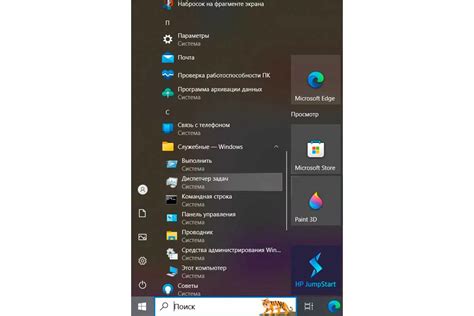
Для удобного и быстрого доступа к диспетчеру задач на ноутбуке, существуют специальные горячие клавиши. Использование горячих клавиш позволяет открыть диспетчер задач в одно касание, без необходимости искать его в меню или на рабочем столе.
Вот несколько горячих клавиш, которые можно использовать для открытия диспетчера задач:
| Комбинация клавиш | Описание |
|---|---|
| Ctrl + Shift + Esc | Открывает диспетчер задач непосредственно без каких-либо промежуточных окон или диалоговых окон. |
| Ctrl + Alt + Del | Открывает специальное меню, в котором можно выбрать диспетчер задач. Затем, необходимо нажать на кнопку "Диспетчер задач". |
| Ctrl + Shift + Esc | Открывает диспетчер задач непосредственно без каких-либо промежуточных окон или диалоговых окон. |
В зависимости от настроек и операционной системы, некоторые горячие клавиши могут быть зарезервированы для других функций. Поэтому, перед использованием горячих клавиш для открытия диспетчера задач, рекомендуется ознакомиться с настройками ноутбука или операционной системы.
Использование горячих клавиш для открытия диспетчера задач позволяет сократить время и усилия, которые требуются для его вызова. Это особенно удобно, когда вам нужно быстро проверить активность программ или процессов на ноутбуке.
Настройка горячих клавиш для доступа к диспетчеру задач

Удобный доступ к диспетчеру задач можно обеспечить путем настройки горячих клавиш. Горячие клавиши позволяют запускать и переключаться между приложениями и функциями без необходимости использования мыши.
Для настройки горячих клавиш для доступа к диспетчеру задач следуйте инструкциям:
| 1. | Откройте меню "Пуск" и выберите "Панель управления". |
| 2. | В панели управления найдите и выберите "Диспетчер задач". |
| 3. | На открывшейся странице диспетчера задач выберите раздел "Параметры". |
| 4. | В разделе "Параметры" найдите и выберите пункт "Настройка горячих клавиш". |
| 5. | В окне настройки горячих клавиш выберите действие "Открыть диспетчер задач" и нажмите на кнопку "Изменить". |
| 6. | Нажмите сочетание клавиш, которое вы хотите использовать для запуска диспетчера задач (например, Ctrl+Shift+Esc) и нажмите "ОК". |
| 7. | Теперь вы можете использовать выбранное сочетание клавиш для быстрого доступа к диспетчеру задач. |
Необходимо отметить, что настройка горячих клавиш может различаться в зависимости от версии операционной системы. Актуальную информацию по настройке горячих клавиш для вашей ОС вы можете найти в документации или помощи операционной системы.
Полезные советы по использованию диспетчера задач на ноутбуке
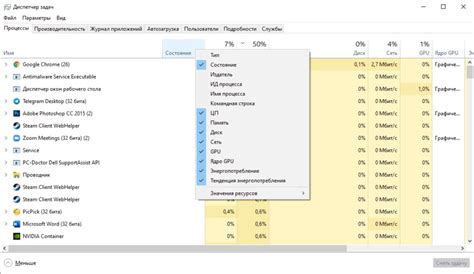
1. Краткое описание процессов: Диспетчер задач позволяет просматривать все запущенные процессы на ноутбуке. Важно понимать, какие процессы активны и как они влияют на производительность системы.
2. Завершение ненужных процессов: Если вы замечаете, что ноутбук начал замедляться или зависать, можно воспользоваться диспетчером задач для завершения ненужных процессов. Это позволяет освободить ресурсы и повысить производительность системы.
3. Отслеживание загрузки процессора и оперативной памяти: Диспетчер задач позволяет отслеживать использование процессора и оперативной памяти. При высокой загрузке можно идентифицировать процессы, потребляющие большое количество ресурсов, и принять меры для их оптимизации.
4. Поиск утечек памяти: Если вы замечаете, что ноутбук медленно работает со временем, возможно, у вас есть утечка памяти. Диспетчер задач позволяет отслеживать использование памяти и идентифицировать процессы, потребляющие слишком много памяти.
5. Контроль запуска автозагрузки: Диспетчер задач позволяет контролировать процессы, которые запускаются автоматически при загрузке системы. Если вам необходимо ускорить время загрузки ноутбука, вы можете отключить ненужные автозагрузки через диспетчер задач.
В целом, диспетчер задач является мощным инструментом для контроля процессов на ноутбуке. Он позволяет вам оптимизировать работу системы, повысить производительность и ускорить время загрузки. Пользуйтесь этим инструментом, чтобы улучшить работу своего ноутбука.